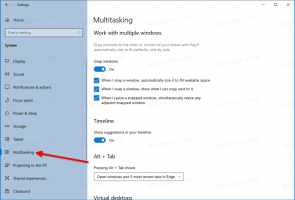Prullenbak automatisch legen in Windows 10
Windows heeft een speciale locatie genaamd Prullenbak waar verwijderde bestanden en mappen tijdelijk worden opgeslagen, zodat de gebruiker de keuze heeft om per ongeluk verwijderde dingen te herstellen of permanent te verwijderen. In dit artikel zullen we zien hoe u het opruimproces van de Prullenbak in Windows 10 kunt automatiseren.
Advertentie
 In Windows 10 is er een speciale PowerShell-cmdlet die dient om de Prullenbak correct te legen. Als u een snelkoppeling maakt die deze PowerShell-cmdlet uitvoert, kunt u de Prullenbak elke keer dat u uw pc start of volgens een schema opschonen.
In Windows 10 is er een speciale PowerShell-cmdlet die dient om de Prullenbak correct te legen. Als u een snelkoppeling maakt die deze PowerShell-cmdlet uitvoert, kunt u de Prullenbak elke keer dat u uw pc start of volgens een schema opschonen.Hier is hoe het kan.
- druk op Winnen + R sneltoetsen samen op het toetsenbord om het dialoogvenster Uitvoeren te openen. Typ of kopieer en plak het volgende in het vak Uitvoeren:
shell: opstarten
 De tekst hierboven is een speciaal shell-commando waardoor File Explorer de opstartmap rechtstreeks opent.
De tekst hierboven is een speciaal shell-commando waardoor File Explorer de opstartmap rechtstreeks opent.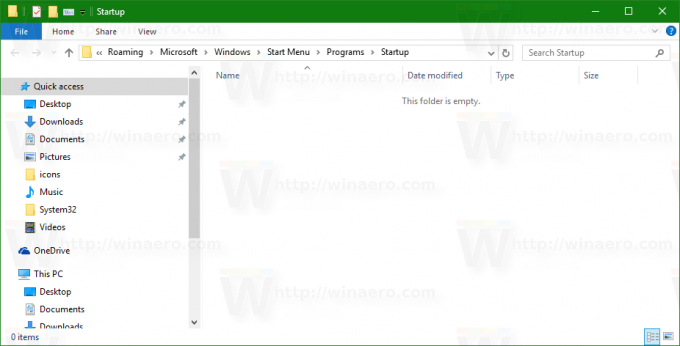
- Klik hier met de rechtermuisknop om een nieuwe snelkoppeling te maken. Typ het volgende in het tekstvak Doel:
cmd.exe /c "echo Y|PowerShell.exe -NoProfile -Command Clear-RecycleBin"
Zie de volgende schermafbeelding:

- Geef uw snelkoppeling de naam "Prullenbak leeg" en geef desgewenst een pictogram op.
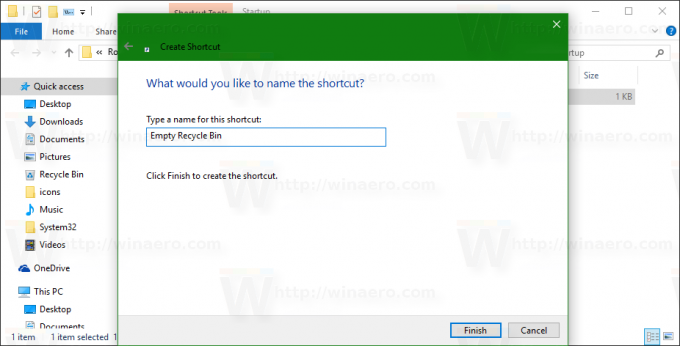
Nadat u de bovenstaande stappen hebt uitgevoerd, kunt u uw pc opnieuw opstarten en de map Prullenbak openen. Het zal leeg zijn.
Achter deze truc zit een nieuwe cmdlet Clear-RecycleBin die de inhoud van de Prullenbak wist. In combinatie met het "echo Y" console-commando krijgt het een automatische bevestiging.
In plaats van de Prullenbak automatisch te legen telkens wanneer u Windows 10 start, wilt u misschien de juiste taak plannen in Taakplanner.
- Configuratiescherm openen.
- Ga naar Configuratiescherm \ Systeem en beveiliging \ Systeembeheer.
- Dubbelklik in het nieuw geopende venster op de snelkoppeling "Taakplanner":

- Klik in het linkerdeelvenster op het item "Taakplannerbibliotheek":

- Klik in het rechterdeelvenster op de link "Taak maken":

- Een nieuw venster met de titel "Taak maken" wordt geopend. Geef op het tabblad "Algemeen" de naam van de taak op. Kies een gemakkelijk herkenbare naam zoals "Empty Prullenbak". U kunt desgewenst ook de beschrijving invullen.
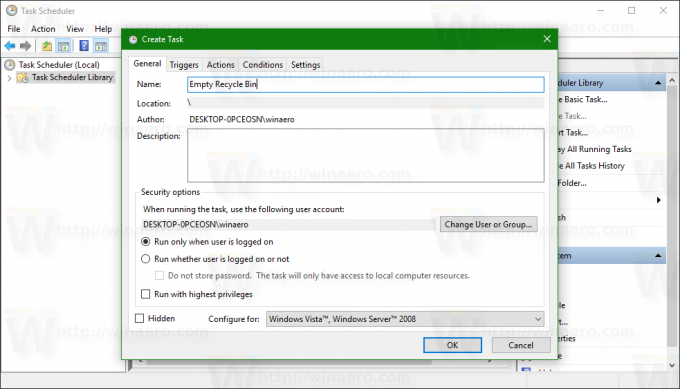
- Selecteer onder "Configureren voor" "Windows 10":

- Schakel over naar het tabblad 'Triggers'. Klik daar op de knop "Nieuw...".
Definieer hier de gewenste tijd om de Prullenbak te legen.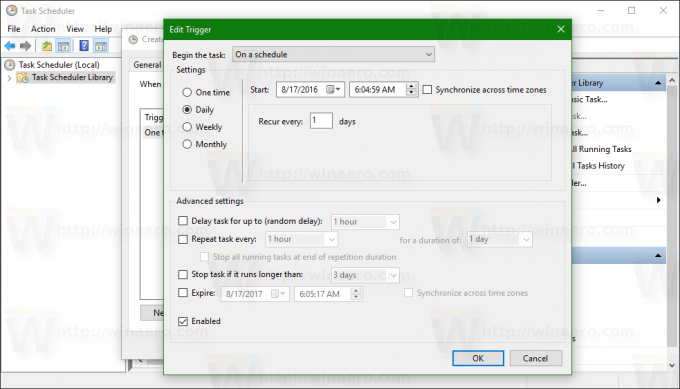
- Schakel nu over naar het tabblad Acties. Voeg een nieuwe actie toe door op "Nieuw... knop".
Typ het volgende in Programma/script:cmd.exe
Typ of kopieer en plak in het vak "Argumenten toevoegen (optioneel)" de volgende tekst:
/c "echo Y|PowerShell.exe -NoProfile -Command Clear-RecycleBin"

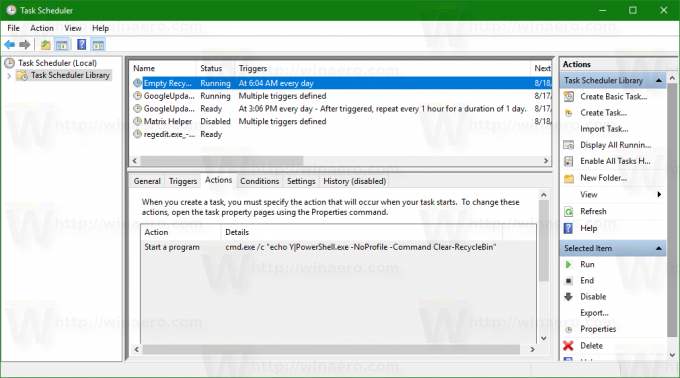 Je bent klaar.
Je bent klaar.
Update: Vanaf build 15014 verscheen er een nieuwe optie in Instellingen. Open Instellingen en ga naar Systeem -> Opslag. Daar vindt u de optie met de naam "Storage Sense". Activeer het en je bent klaar. 
Bestanden die meer dan 30 dagen in de Prullenbak zijn opgeslagen, worden bijvoorbeeld verwijderd als onderdeel van deze opschoning.
De gebruiker kan dit gedrag aanpassen. Klik hiervoor op de link "Wijzigen hoe we ruimte vrijmaken" onder de schakelaar.

De gerelateerde pagina wordt geopend: Dat is het.
Dat is het.